键盘全部锁定怎么办 键盘锁定无法输入怎么处理
更新时间:2023-12-26 09:51:53作者:jiang
键盘是电脑的重要输入设备之一,然而有时我们可能会遇到键盘全部锁定或无法输入的问题,当键盘出现锁定的情况时,我们可以尝试解锁键盘或者重新启动电脑来解决问题。如果键盘无法输入,可能是由于软件冲突、驱动问题或者硬件故障所导致。为了解决这一问题,我们可以尝试重新安装驱动程序、更换键盘连接线或者检查键盘本身是否受损。无论是键盘锁定还是无法输入,我们都可以通过一些简单的操作来解决这些问题,以确保我们正常使用电脑。
方法如下:
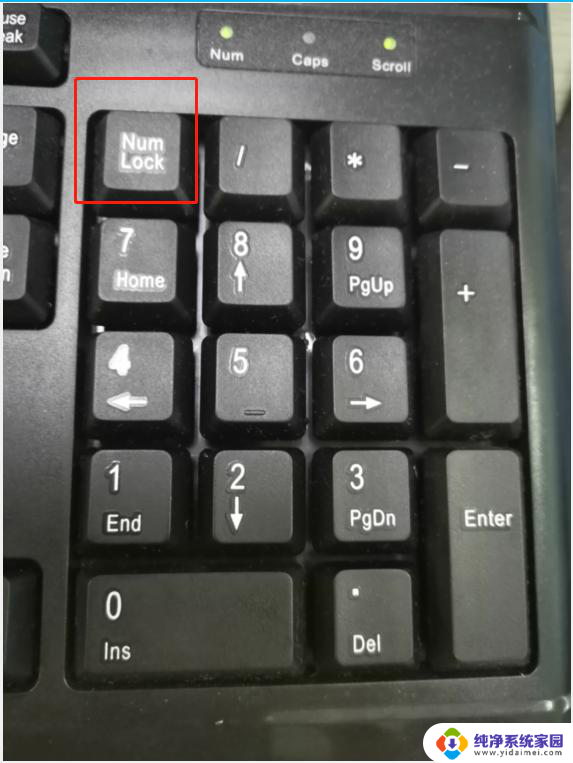
1.
判断你的电脑是数字键被锁还是字母键和数字键都被锁了
2.如果只是键盘的数字键被锁:
找到你键盘上的“Numlock”或者"fn"+"Nmlk1"键,如果有单独有“Numlock”。按一下即可解锁。如果键盘上是组合件则同时按住"fn"+"Nmlk1"键即可解锁。
3.如果是整个键盘锁了,
首先找到键盘锁按键位置。一般会是一个锁的图标。没有图标的话很可能是F11或F12这两个键。
然后按FN+键盘锁定键解锁就行了。如键盘锁是F11键则同时按Fn+F11就解锁了。(部分键盘锁解锁要按FN+右Alt+锁定键)。
以上就是键盘全部锁定的解决方法,如果您有需要,可以按照以上步骤进行操作,希望这对您有所帮助。
键盘全部锁定怎么办 键盘锁定无法输入怎么处理相关教程
- 电脑有键盘锁吗 键盘锁定无法解锁怎么处理
- 键盘被锁定了怎么解锁 键盘锁定无法解锁
- 小新键盘锁住了怎么解锁 联想小新键盘锁定无法解锁
- 键盘锁定键解锁 键盘锁定解锁方法
- 无线键盘解锁按哪个键 键盘锁定忘记密码怎么解锁
- 键盘按键被锁怎么解锁 键盘锁定忘记密码怎么解锁
- 电脑上下键盘被锁定怎么办 怎样解锁键盘上下左右键
- 网吧键盘锁住了怎么解锁 电脑键盘锁定了怎么解锁
- 键盘锁定键是哪个键 键盘锁定如何解锁
- 取消键盘锁定 怎么取消键盘锁定
- 笔记本开机按f1才能开机 电脑每次启动都要按F1怎么解决
- 电脑打印机怎么设置默认打印机 怎么在电脑上设置默认打印机
- windows取消pin登录 如何关闭Windows 10开机PIN码
- 刚刚删除的应用怎么恢复 安卓手机卸载应用后怎么恢复
- word用户名怎么改 Word用户名怎么改
- 电脑宽带错误651是怎么回事 宽带连接出现651错误怎么办